Android Papierkorb – Wie man gelöschte Dateien auf Android wiederherstellen
Oct 16, 2025 • Filed to: Lösungen zur Datenwiederherstellung • Proven solutions
Vielleicht überrascht (und ärgert) es Sie, zu wissen, dass Android keinen Papierkorb bietet. Nutzer löschen jeden Tag Dateien. Und jeder macht dabei einmal Fehler. Es passiert nur allzu schnell einmal, dass Sie wichtige Geschäftskontakte oder Textnachrichten löschen. In solchen Situationen wünschen Sie sich sicher eine einfache Funktion zum Wiederherstellen per Rechtsklick wie auf Ihrem PC. Doch so etwas gibt es in Android nicht. Sie denken nun vielleicht, dass es keinen Weg gibt, um von Android-Geräten gelöschte Dateien wiederherzustellen. Doch den gibt es. In diesem Artikel stellen wir Ihnen eine Alternative zum fehlenden Papierkorb vor. Es gibt sogar zwei Alternativen zum Papierkorb-Android-Apps.
Sie fragen sich, warum es auf Android-Geräten keinen Papierkorb gibt? Leider gibt es keine eindeutige Antwort auf diese Frage. Unserer Meinung nach kommen zwei Gründe dafür in Frage. In den Anfangsjahren von Mobilgeräten war Platz stets eine begrenzte Ressource. Auf einem Telefon mit 8 GB Speicherplatz, angeblich genug für alle Dateien eines normalen Desktop-Rechners, gab es keinen Platz für Spielereien. Alles, was nicht unbedingt notwendig war (z.B. der Android-Papierkorb), musste draußen bleiben. Außerdem hätten sich Benutzer ständig über zu wenig freien Speicherplatz beschwerten. Daher musste eine gelöschte Datei gelöscht bleiben, um neuen Dateien (vermutlich mit spannenderen Inhalten) Platz zu machen.
Vor der Veröffentlichung von Dr. Fone – Datenrettung (Android) und Papierkorb-Apps (weiterer Link) gab es keinen Weg zum Wiederherstellen dieser gelöschten Dateien. Sehen wir uns nun diese beiden Optionen an.
Teil 1. Gelöschte Dateien mit dem Dr.Fone-Toolkit wiederherstellen – Android Datenrettung
Auch Sie haben es sicher schon einmal mit der Angst zu tun bekommen, nachdem Sie einen Kontakt gelöscht haben, den Sie eigentlich nicht hätten löschen sollen. Und auch Sie haben sicher hin und wieder Texte gelöscht und hinterher festgestellt, dass Sie gerade wichtige Kontoinformationen zusammen mit einem Text entfernt haben. Und wer weiß, wo all die Fotos hin verschwunden sind, die sich plötzlich nicht mehr finden lassen. Dr. Fone – Datenrettung (Android) ist in diesem Fall Ihre Rettung – damit können Sie Ihr wertvolles Eigentum (ob materiell oder nicht) wiederherstellen. Es handelt sich dabei um eine einzigartige PC-Anwendung, die Ihnen eine zuverlässige und effiziente Möglichkeit zum Wiederherstellen gelöschter Kontakte, gelöschter Textnachrichten, Fotos, WhatsApp-Nachrichten, Audiodateien, Videos, Dokumente und vieles mehr bietet. Es gibt außerdem eine Android App-Version zum Wiederherstellen gelöschter Dateien auf Android -Geräten.
Dr.Fone – Datenrettung (Android) hat die höchste Wiederherstellungsrate in der Branche für die Android-Datenrettung. Es kann außerdem Daten aus vielen weiteren Szenarien retten:
- Daten, die beim Zurücksetzen auf die Werkseinstellungen verloren gegangen sind.
- Daten, die durch ein Betriebssystem-Update verloren gegangen sind.
- Rooting-Fehler.
- Fehler bei der Backup-Synchronisierung und einige weitere.

Dr.Fone - Datenrettung (Android)
Die weltweite Nummer 1 bei Wiederherstellungssoftware für Android-Smartphones und -Tablets.
- Stellen Sie Android-Daten wieder her, indem Sie Ihr Android-Telefon & -Tablet direkt scannen.
- Sehen Sie sich eine Vorschau der wiederherstellbaren Dateien auf Ihrem Android-Telefon & -Tablet an und stellen Sie sie selektiv wieder her.
- Unterstützt verschiedene Dateitypen wie WhatsApp, Nachrichten & Kontakte, Fotos & Videos, Audiodateien & Dokumente.
- Unterstützt mehr als 6000 Android-Gerätemodelle & verschiedene Android-Betriebssysteme.
Wie kann ich gelöschte Android-Dateien mit Dr.Fone wiederherstellen?
Sie sollten den folgenden Anweisungen folgen, um sicherzustellen, dass die Daten vom Android wiederhergestellt werden.
Schritt 1. Starten Sie das Programm Dr.Fone und wählen Sie Datenrettung. Verbinden Sie nun Ihr Android-Gerät mit einem USB-Kabel mit dem Computer. Wenn Sie Android OS Version 4.2.2 oder höher haben, erhalten Sie eine Popup-Nachricht. Tippen Sie auf OK. Dies ermöglicht das USB-Debugging.

Schritt 2. Sie müssen das USB-Debugging aktivieren. Erlauben Sie das USB-Debugging nur auf Ihrem Handy und folgen dazu den Anweisungen im Fenster.
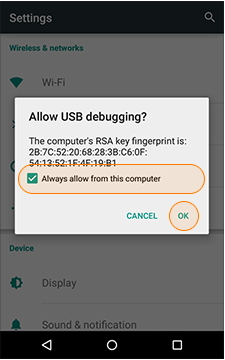
Schritt 3. Markieren Sie die Dateitypen für den Scan und klicken Sie dann auf „Weiter".
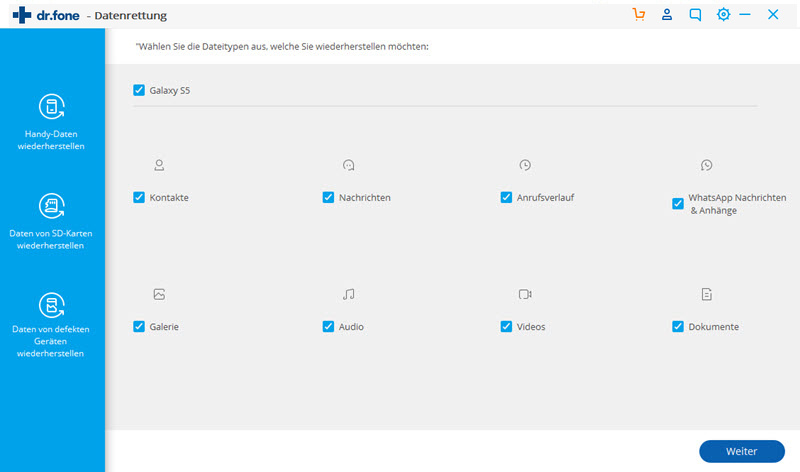
Schritt 4. Wählen Sie den Scan-Modus aus. Das Dr.Fone Toolkit bietet zwei Modi für Nicht-Root-Geräte: Standard und Erweitert. Der Standardmodus ist schneller und wir empfehlen Ihnen, ihn auszuwählen. Wenn Sie die gelöschte Datei jedoch nicht im Modus „Standard" finden können, wählen Sie „Erweitert".
Schritt 5. Schauen Sie die Daten in der Vorschau an und stellen die gelöschten Dateien wieder her.
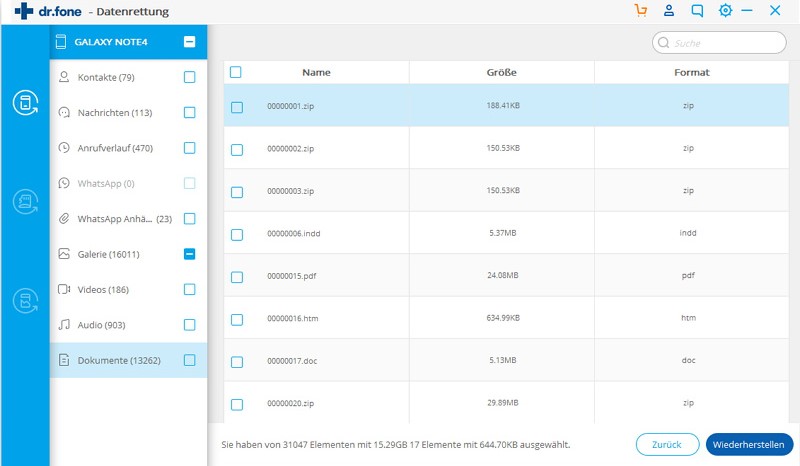
Vorteile von Plan A:
- Der Plan funktioniert 100-prozentig.
- Die Datenwiederherstellungsrate liegt bei 100 %.
- Effizient und effektiv.
- Unterstützt die meisten Android-Geräte.
- Unterstützt umfassend die Dateitypen-Wiederherstellung.
Nachteile von Plan A:
- Der einzige Nachteil von Plan B liegt darin, dass er nicht kostenlos ist und der Anwender für den Erwerb des Programms einen bestimmten Betrag zahlen muss.
- In diesem Fall sollten Sie Android - Datenrettung herunterladen, um gelöschte Dateien auch ohne Papierkorb auf dem Handy zu restaurieren.
Videoanleitung: Wie man gelöschte Dateien auf Android wiederherstellen
Zwei Android-Papierkorb-Apps
Wenn es auf dem Android wegen irgendeinem Grund oder einem Defekt zu einem Datenverlust gekommen sein sollte, sollte man sich mit Plan B auseinandersetzen. Dazu sollten folgende Apps eingesetzt werden:
1. Dumpster
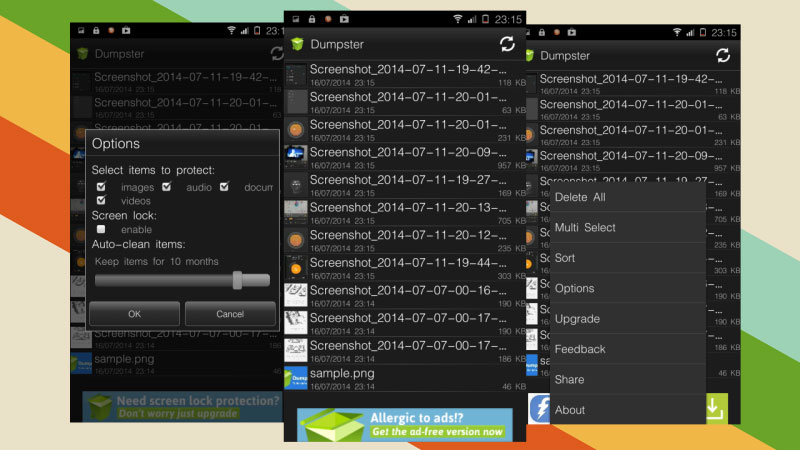
Dumpster ist ein Papierkorb für Android, um gelöschte Dateien zu restaurieren. Wie bei Windows – wenn Sie eine Datei gelöscht haben, gehen Sie direkt auf Dumpster, wo Sie die Datei wiederherstellen können. Sie können in Dumpster selbst eine Vorschau jeder Datei durchführen.
Die App kann installiert werden, um bei Bildern, Audio, Dokumenten und Video zu funktionieren. Und Sie funktioniert wie beworben. In unserem Test hat sie sogar APK-Dateien, VCF-Karten und HTNL-Seiten wiedergefunden. Dumpster behält die Dateien für alle Zeiten, bis man sie manuell löscht. Sie können sie aber auch automatisch nach einer bestimmten Zeit entfernen lassen. Beachten Sie, dass die App nur gelöschte Dateien restauriert, die nach der Installation entfernt wurden. Vor der Installation entfernte Daten können nicht restauriert werden. Die kostenlose Version kommt mit Werbung und es koste $2.99, um die Werbung über einen In-App-Kauf zu entfernen.
2. Recycle Bin
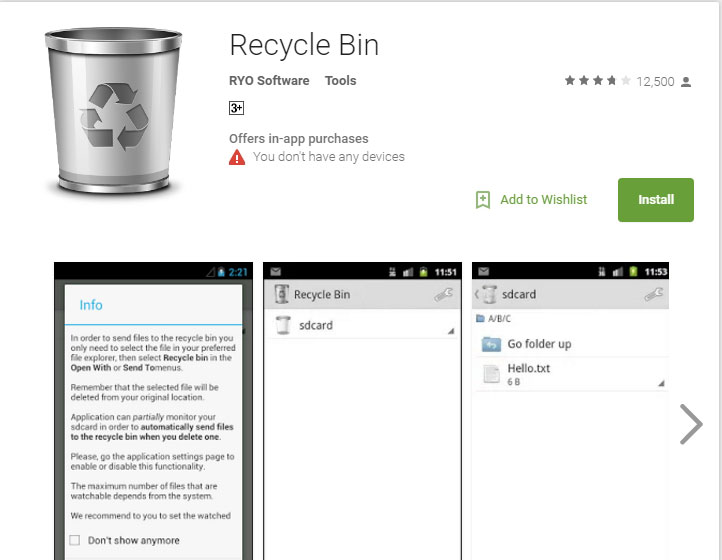
Diese App erinnert an einen Papierkorb für Android und funktioniert mit den meisten Drittanbieter-Datei-Explorern. Sie handelt wie ein Übergangs-Papierkorb, um die gelöschten Dateien wiederherzustellen und kann keine endgültig gelöschten Dateien wiederherstellen.
Um Dateien an den Papierkorb zu senden, wählen Sie die gewünschte Datei, die Sie in Ihrem bevorzugten Dateiexplorer entfernen möchten, markieren dann „Papierkorb“ in den Menüs „öffnen mit“, „teilen mit“ oder „senden an“. Wenn Sie eine Datei an den Papierkorb senden (über „öffnen mit“, „teilen mit“ oder „senden an“), wird sie automatisch in den Papierkorb-Appordner verschoben. Sie können eine Liste an Ordnern konfigurieren, damit Dateitypen, die automatisch überwacht werden sollen, in den Papierkorb geschoben werden, falls sie versehentlich gelöscht wurden. Wenn Sie die Datei endgültig entfernen möchten, müssen Sie die Papierkorb-App öffnen und „endgültig löschen“ markieren. Wenn Sie die Datei wiederherstellen müssen, gehen Sie in den Papierkorb und wählen „wiederherstellen“.
Vorteile von Plan B:
Der Anwender muss lediglich darauf achten, dass die kostenlose App heruntergeladen und installiert wird. Die Nutzung selbst erfordert nicht mehr, als darauf zu achten, dass die Wiederherstellung durchgeführt wird.
Nachteile von Plan B:
- Die Apps benötigen Speicgerplatz.
- Die Wiederherstellungskraft ist nicht sehr groß.
- Die Wiederherstellung von Dateitypen ist begrenzt. Die Apps können keinen Kontakte, Mitteilungen, WhatsApp-Mitteilungen und Dokumente wiederherstellen.
- Der Anwender erhält keine 100-Prozentige Garantie, dass die Daten ohne Probleme wiederhergestellt werden.
Was die reine Funktionalität angeht, gewinnt Dr.Fone – Datenrettung (Android) ohne Probleme. Es kann einfach mehr Dateitypen und mehr Dateien retten. Der einzige Vorteil von Papierkorb-Apps bei der Rettung von Android-Daten besteht darin, dass Sie sie kostenlos herunterladen können (wobei sie jedoch werbebasiert arbeiten). Diese Apps können jedoch keine Dateien retten, die vor der Installation gelöscht wurden. Dr.Fone Toolkit kann dagegen dauerhaft gelöschte Dateien retten und wiederherstellen, solange Sie diese Dateien nicht überschrieben haben. Apps erfüllen zwar den nostalgischen Wunsch nach einem Android-Papierkorb, sie ermöglichen jedoch nicht die Rettung von Dateien, wie es eine Android-basierte Datenrettung bietet.
Android Datenrettung
- 1 Android wiederherstellen
- 1.1 Android wiederherstellen
- 1.2 Gelöschte Dateien von Android wiederherstellen
- 1.3 Android Datenrettungsprogramme downloaden
- 1.4 Android Papierkorb
- 1.5 Nexus 6 Datenrettung
- 2 Medien-Daten wiederherstellen
- 2.1 Gelöschte Bilder wiederherstellen
- 2.2 Fotos auf Android retten
- 2.3 Apps zur Android-Foto-Wiederherstellung
- 2.4 Gelöschte Videos wiederherstellen
- 2.5 Gelöschte Anrufliste wiederherstellen
- 2.6 Gelöschte Musikdateien wiederherstellen
- 2.7 Gelöschte Kontakte wiederherstellen
- 3 Android Datenrettungs-Software Alternativen

Allrounder-Lösung für Smartphone























Julia Becker
staff Editor
Kommentare